Ինչպե՞ս բացել Auto Recover ֆայլի գտնվելու վայրը ՝ կորցրած բառի փաստաթուղթը վերականգնելու համար:
AutoRecover- ի առանձնահատկությունն ամեն պահի ավտոմատ կերպով կփրկի ձեր աշխատանքային փաստաթուղթը, եթե այս գործառույթը միացրել եք ձեր Word- ում: Ինչպե՞ս արագ մուտք գործել AutoRecover ֆայլի գտնվելու վայրը, երբ անհրաժեշտ է վերականգնել կորցրած փաստաթուղթը Word- ում: Այս ձեռնարկը կներկայացնի կորցրած բառի փաստաթուղթը վերականգնելու համար AutoRecover ֆայլի գտնվելու վայրը բացելու երկու եղանակ:
- Բացեք AutoRecover ֆայլի գտնվելու վայրը ՝ Word Options- ում կորցրած բառի փաստաթուղթը վերականգնելու համար
- Բացեք AutoRecover ֆայլի գտնվելու վայրը ՝ կորցրած բառի փաստաթուղթը վերականգնելու համար Kutools- ի համար Word
Բացեք Auto Recover ֆայլի գտնվելու վայրը ՝ Word Options- ում կորցրած բառի փաստաթուղթը վերականգնելու համար
Այս մեթոդը ձեզ կօգնի ձեզ գտնել Word Options- ից Auto Recover ֆայլի գտնվելու վայրը, այնուհետև Word- ում հեշտությամբ վերականգնել ֆայլերը Auto Recover ֆայլի տեղադրության միջոցով:
1: Սեղմեք Ֆայլ > Ընտրանքներ բացելու Բառի ընտրանքներ երկխոսության տուփը:
2, Բառի Բառի Ընտրանքներ երկխոսության դաշտում սեղմեք Փրկել ձախ սյունակում պատճենեք պանակի ուղին Ավտոմատ վերականգնել ֆայլի գտնվելու վայրը տուփը, ապա փակել Բառի ընտրանքները: Տեսեք,

3, Առաջ անցեք կտտացնելու համար Ֆայլ > բաց >Դիտել
4, Խնդրում ենք, բաց երկխոսության դաշտում (1) սեղմեք Ctrl + V ստեղները միասին տեղադրելու համար AutoRecover ֆայլի գտնվելու վայրը հասցե տուփը և սեղմել Մտնել բանալի; (2) ընտրել Բոլոր ֆայլերը բացվող ցուցակից դեպի աջ Ֆայլի անուն տուփ, ապա (3) կրկնակի կտտոցով բացեք նշված թղթապանակը, որը հավանաբար պարունակում է վերականգնված ֆայլ: Տեսեք,

5, Բացվող AutoRecover ֆայլի թղթապանակում ընտրեք կորցրած բառի փաստաթղթի նշված ASD ֆայլը և կտտացրեք այն բաց կոճակ Տեսեք,

Նշումներ:
(1) Եթե փաստաթուղթը նոր է և երբևէ չի պահպանվել, ֆայլի անունը նման կլինի «Փաստաթղթի 1.asd ավտոմատ վերականգնման պահպանում";
(2) Եթե փաստաթուղթն արդեն ձեռքով պահպանվել է, բայց դուք կորցրել եք միջամտող աշխատանքը պահեստների միջև, ապա դրա վրա կլինի պահված փաստաթղթի անունը (օրինակ ՝ «Հեռացնել indents.asd- ի ավտոմատ վերականգնումը"):
Բացեք AutoRecover ֆայլի գտնվելու վայրը ՝ կորցրած բառի փաստաթուղթը վերականգնելու համար Kutools- ի համար Word
Վերը նշված մեթոդը պահանջում է մի քանի քայլ ՝ AutoRecover ֆայլի գտնվելու վայրը բացելու համար ՝ կորցրած բառի փաստաթուղթը վերականգնելու համար, բայց դրանով Kutools բառի համար, Դուք կարող եք բացել այն Ավտոմատ վերականգնում ֆայլի գտնվելու վայրը ՝ կորցրած բառի փաստաթուղթը հեշտությամբ և արագ վերականգնելու համար:
1, Բացեք վերականգնման վայրը ՝ կտտացնելով Կուտոլս > ավելի շատ > Ավտոմատ վերականգնման գտնվելու վայրը, Տեսեք,

2. Այժմ Recovery գտնվելու վայրը բացվում է Խնդրում ենք կրկնակի կտտացնել ՝ բացելու համար AutoRecover թղթապանակը, որը, հավանաբար, պարունակում է կորցրած ֆայլ, և այնուհետև ենթապանակում կրկնակի կտտացրեք ՝ կորցրած բառի փաստաթղթի նշված ASD ֆայլը բացելու համար: Տեսեք,

Մեկ կտտոցով `ընթացիկ Word փաստաթղթի նկարը (պահուստավորումը) հեշտությամբ վերականգնելու համար
Սովորաբար, Word- ում վերջին գործողությունը չեղարկելու համար կարող եք կիրառել «Հետարկել» գործառույթը: Բայց, Kutools- ը Word- ի համար Փաստաթղթի նկար առանձնահատկությունը թույլ է տալիս մեկ սեղմումով վերցնել Word- ի ընթացիկ բացման փաստաթղթի նկարները, այնուհետև մեկ կտտոցով `ցանկացած պահի վերականգնել լուսանկարները, անկախ նրանից, թե որքան գործողություն եք կատարել նախկինում:
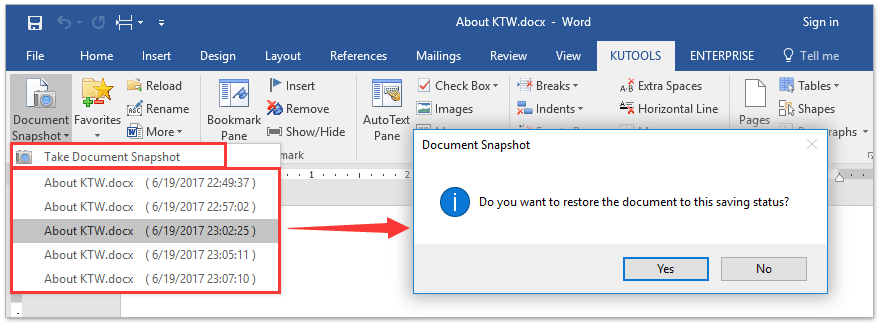
Գրասենյակի արտադրողականության լավագույն գործիքները
Kutools բառի համար - Բարձրացրեք ձեր բառի փորձը Over-ի հետ 100 Ուշագրավ առանձնահատկություններ!
🤖 Kutools AI օգնականՓոխակերպեք ձեր գրածը AI-ի միջոցով - Ստեղծեք բովանդակություն / Վերաշարադրել տեքստը / Ամփոփել փաստաթղթերը / Հարցրեք տեղեկատվության համար Փաստաթղթի հիման վրա, բոլորը Word-ի շրջանակներում
📘 Փաստաթղթերի տիրապետում: Էջերի բաժանում / Միաձուլեք փաստաթղթերը / Արտահանել ընտրություն տարբեր ձևաչափերով (PDF/TXT/DOC/HTML...) / Խմբաքանակի փոխակերպում PDF-ի / Արտահանել էջերը որպես պատկերներ / Միանգամից մի քանի ֆայլ տպեք...
✏ Բովանդակության խմբագրում: Խմբաքանակի որոնում և փոխարինում Բազմաթիվ Ֆայլերի միջով / Չափափոխել բոլոր նկարները / Փոխադրել աղյուսակի տողերը և սյունակները / Աղյուսակը տեքստի վերափոխել...
🧹 Անհեշտ մաքրություն:Հեռացրու Լրացուցիչ տարածքներ / Բաժնի ընդմիջումներ / Բոլոր վերնագրերը / Տեքստային տուփեր / Hyperlinks / Լրացուցիչ հեռացման գործիքների համար այցելեք մեր Հեռացնել խումբը...
➕ Ստեղծագործական ներդիրներՆերդիր Հազար բաժանիչներ / Նշեք վանդակները / Ռադիո կոճակներ / QR Code / Շտրիխ կոդ / Անկյունագծային աղյուսակ / Հավասարության վերնագիր / Նկարի վերնագիր / Աղյուսակի վերնագիր / Բազմաթիվ նկարներ / Բացահայտեք ավելին Տեղադրեք խումբը...
🔍 Ճշգրիտ ընտրանքներ: Մատնանշել կոնկրետ էջեր / սեղաններ / ձեւավորում / վերնագրի պարբերություններ / Ընդլայնել նավարկությունը ավելին Ընտրեք հատկանիշներ...
⭐ Աստղերի բարելավումներ: Արագ նավարկեք ցանկացած վայր / կրկնվող տեքստի ավտոմատ տեղադրում / անխափան անցում փաստաթղթի պատուհանների միջև / 11 Փոխակերպման գործիքներ...
